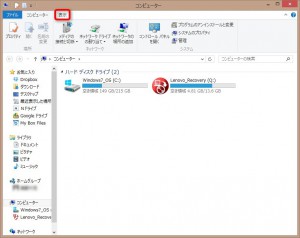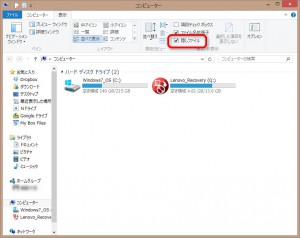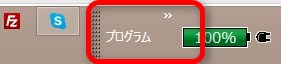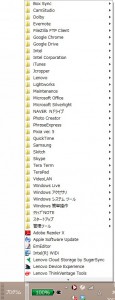拝啓@odaijiです。
~ 目次 ~
このエントリーの流し読みっ!
スタートボタンからプログラムを起動できない不便の解消 下ごしらえと設定方法 心配な人は非表示設定を戻しておこう!
Windows8、使っていますか?僕はMicrosoftが3000円台でアップグレードサービスをしているときにすかさず導入しました。
最新のモダンインターフェースを使わず、デスクトップ画面をつかっているとWindows7並の操作感を得られるのですが、スタートボタンが無いがゆえにプログラムの起動をしにくいのが悩みどころではあります。
「インストールしたプログラム、どこから起動すればいいんじゃい!」
となることがままありました。タスクバーにプログラムのショートカットを都度おいてもいいのですが、インストールするプログラムによっては行方が分からなくなったりするんですよね。
なので、タスクバーの中にツールバーを作成して、そこから「プログラム」の一覧を見えるようにしてしまいましたよ。
下ごしらえとして、非表示設定のフォルダやファイルを見えるようにする
Windowsには誤操作による削除で困ることを防ぐように、大事なフォルダーやファイルを「非表示」にする機能があります。非表示設定のされているファイルを非表示にする設定が既定で入っています。そりゃそうですよね。
これを一時的にOffにしてやる必要があります。腕に自信のある人はずっとOffでもいいけど、あとで誤って消して泣きをみませんように。
▼Windowsキーを押しながらEキーを押して「コンピューター」を開きます
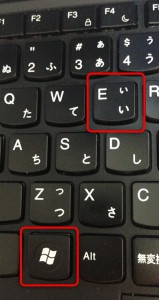
これで非表示のフォルダなどが見えるようになるので下ごしらえ終了。
タスクバーにツールバーを追加し、フォルダーを設定する
▼タスクバーを右クリックし、「ツールバー」→「新規ツールバー」を選択する
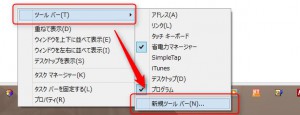
▼新規ツールバー - フォルダーの選択 画面が出るので、アドレスバーのところに次の文字をコピペしてエンターキーを押す
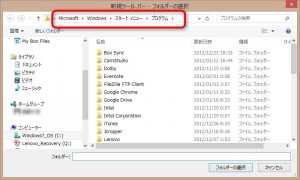
コピペする文字は▼こちらです。
C:\ProgramData\Microsoft\Windows\Start Menu\Programs
入れ終わったら、画面したの「フォルダーの選択」をクリックして画面を閉じましょう
タスクバーに「プログラム」が追加されている!
右上の「>>」をクリックすると、プログラムの一覧が出てきますよ。
Windows7以前の使い勝手が戻ってきますねえ。これがタスクバーの領域から表示できれば、Windows8からのプログラム起動も楽になるというものです。
非表示のON/OFF設定は自信度に応じて戻しておく
頭の方で行った「隠しファイル」のチェックは、誤操作による削除が心配であれば、ここまで作業が終わった段階でチェックをオフに戻しておきましょう。そうすることで、うっかり削除することが避けられます。
これでプログラムの起動のストレスが少し減るかな・・・。お役にたちますように!